Hostwinds 튜토리얼
에 대한 검색 결과:
목차
cPanel : iPhone에 이메일 추가
태그 : cPanel
iPhone에 cPanel 웹 메일을 추가하는 단계
1 단계: iPhone에서 설정 찾기
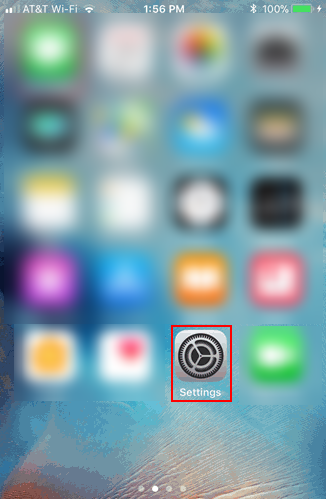
2 단계: 계정 및 암호를 찾아서 선택하십시오.
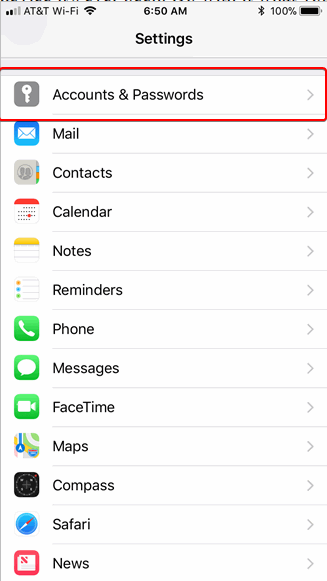
일부 iPhone 버전에는 계정 및 암호가 설정 아래에있는 옵션으로 사용할 수 없습니다.버전이 아닌 경우 대신 "메일, 연락처, 캘린더"를 찾아보십시오.어느 옵션을 선택하면 다음 단계로 이동해야합니다.
3 단계 : 계정 추가를 선택하십시오.
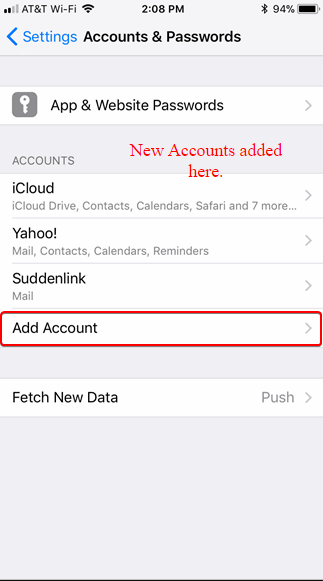
4 단계 : 사용 가능한 옵션에서 기타를 선택하십시오.
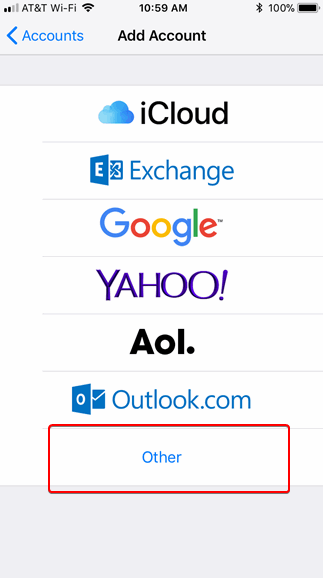
5 단계 : 메일 계정 추가를 선택하십시오.
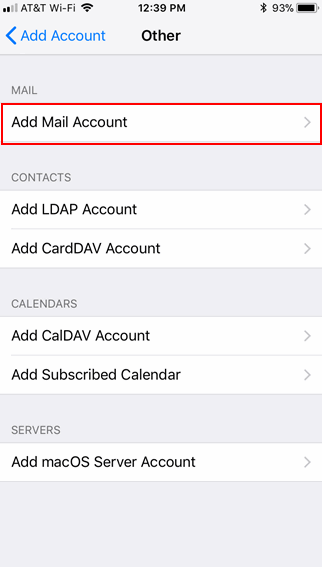
6 단계 : 이름, 도메인 이메일, 비밀번호 및 설명 (선택 사항)을 입력합니다. 이 정보는 cPanel> 이메일 계정에서 생성 한 웹 메일 이메일 및 비밀번호입니다. 완료되면 다음을 선택합니다.
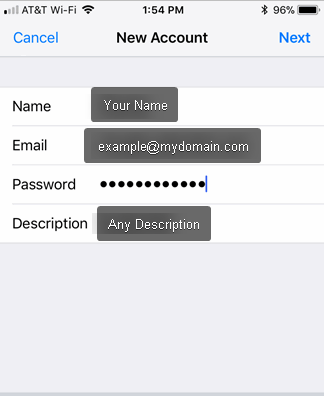
보다 cPanel에서 이메일 계정을 어떻게 추가합니까? 현재 CPANEL이 이메일이 생성되지 않은 경우.
7 단계 : IMAP이 선택되어 있는지 확인하고 필요한 정보를 입력하세요. 받는 메일 서버 과 보내는 메일 서버 호스트 이름 (일반적으로 mail.domainname.com), 사용자 이름 (일반적으로 메일 주소가 있지만 CPanel> 전자 메일 계정> 메일 클라이언트 설치 프로그램에서 찾을 수 있음)을 가져야합니다. 암호 (사용자가 설정 한 웹 메일 암호) 이메일). 다음을 선택하면 다음을 선택하십시오.
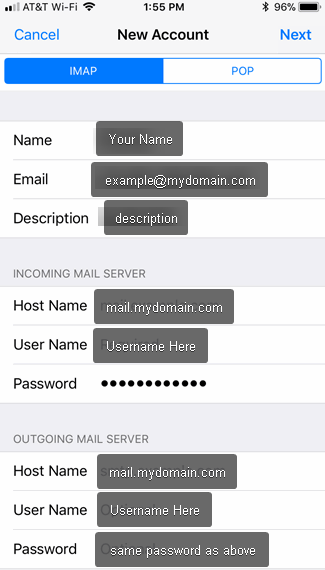
노트 : 이 시점에서 장치에 장애가 발생하면 인터넷 연결이 있고 정보가 100 % 올바른지 확인하십시오. 셋업 프로세스 중에 잘못된 정보가 실패합니다.
8 단계 : 7 단계 후에 확인이 성공하면 아래 다음 화면이 표시됩니다. Notes가 꺼져 있는지 확인하고 저장을 클릭하십시오.
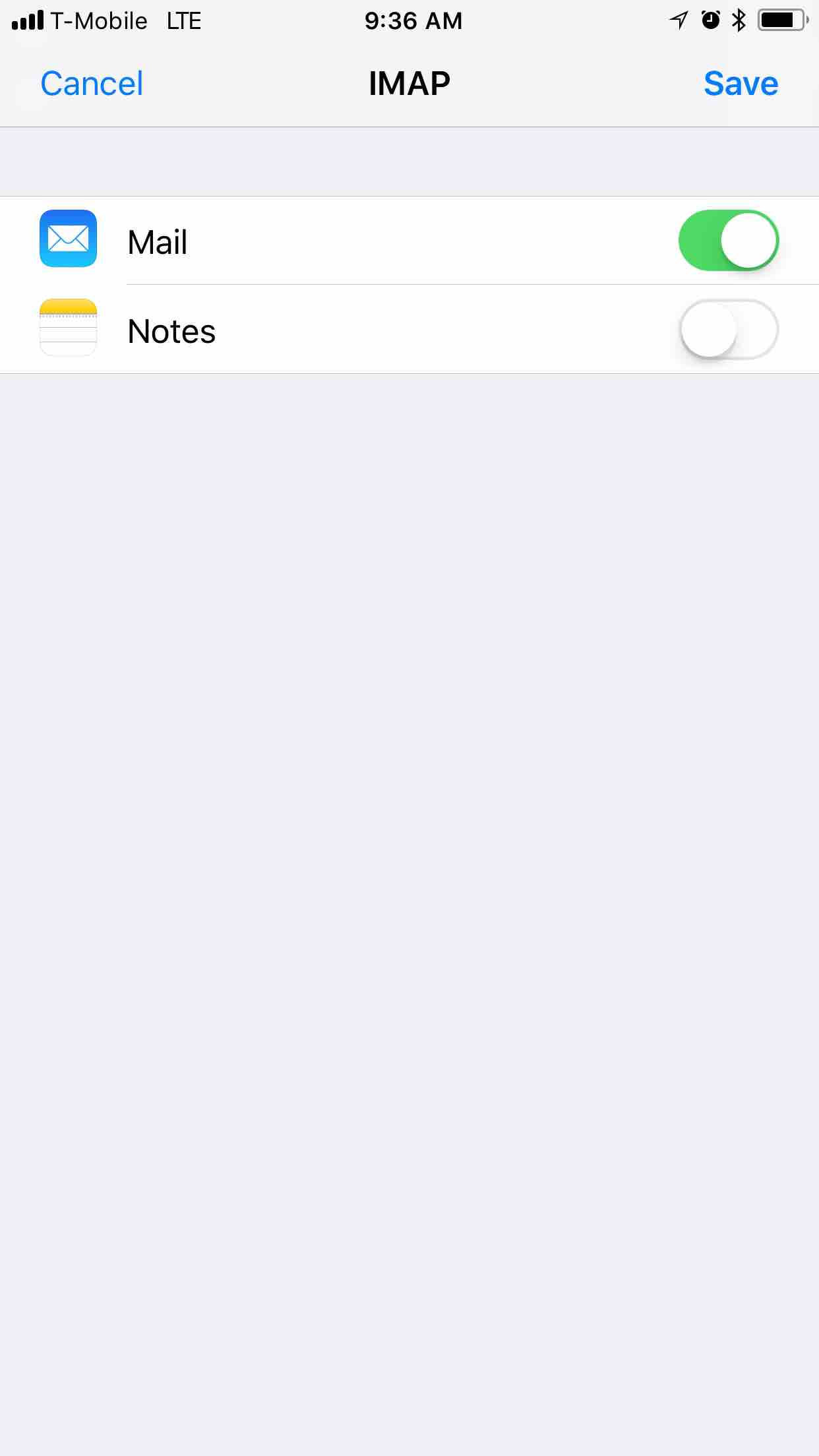
이제 웹 메일이 올바르게 구성되고 iPhone 메일에 추가되어야합니다.
노트: 웹 메일 서비스를 사용하도록 여러 개의 장치를 설정 한 경우 메일 수신 지연을 기대하십시오.
iPhone에서 웹 메일을 어떻게 삭제합니까?
iPhone 설정 앱으로 이동합니다. 옵션 목록에서 계정 및 암호를 찾아 선택합니다. 지금 웹 메일 계정을 선택하십시오.
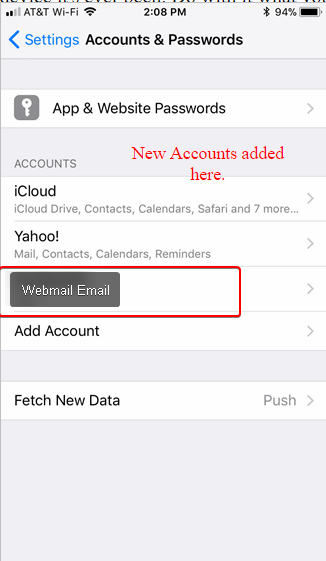
웹 메일 계정을 선택하면 아래와 비슷한 화면이 나타납니다. iPhone에서 계정을 삭제하려면 계정 삭제를 클릭하십시오.
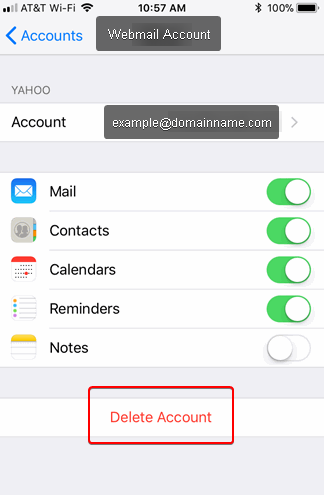
작성자 Hostwinds Team / 4 월 26, 2018
